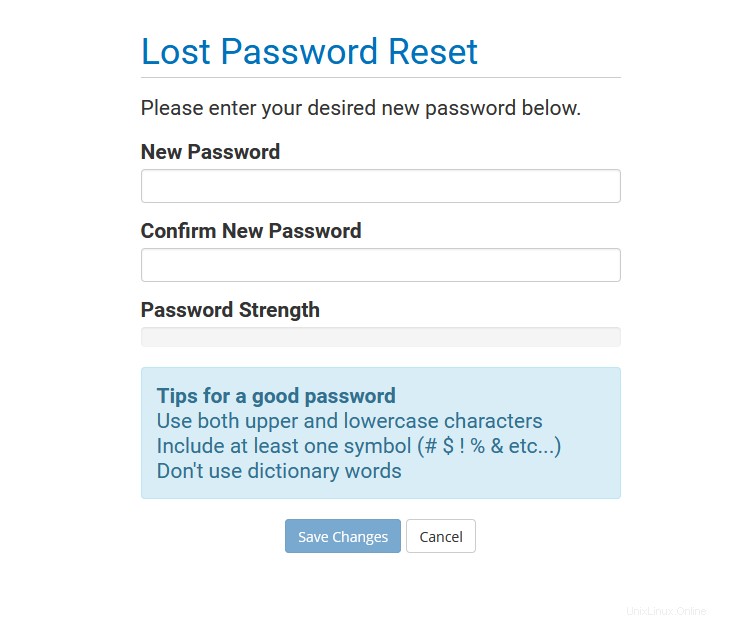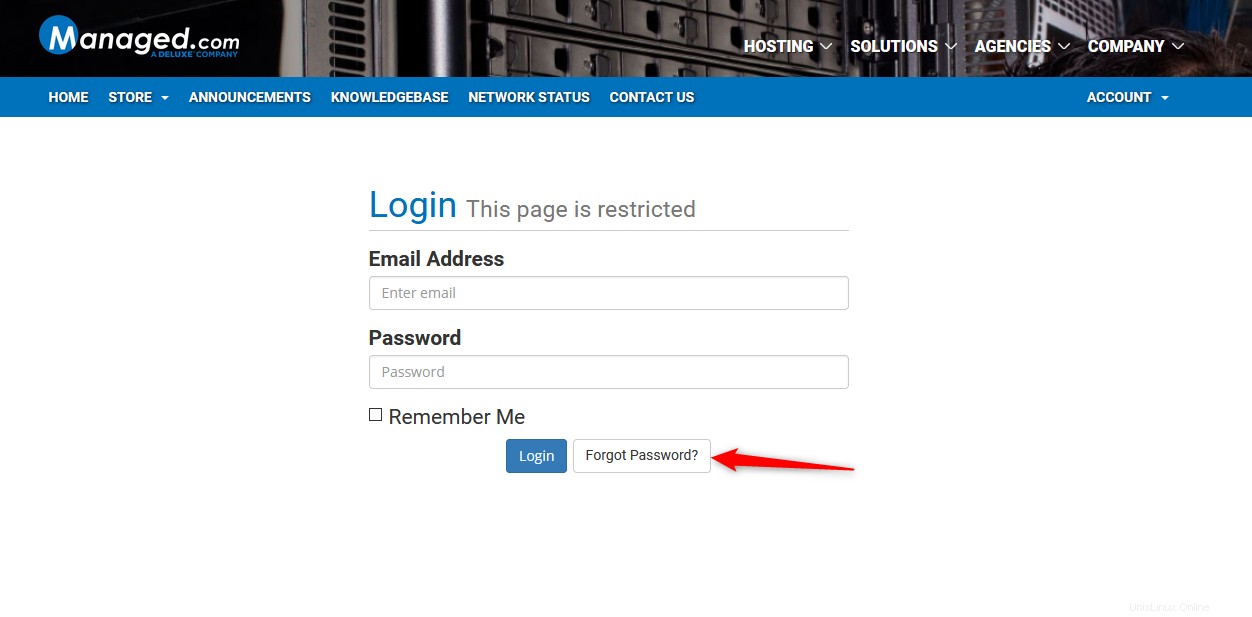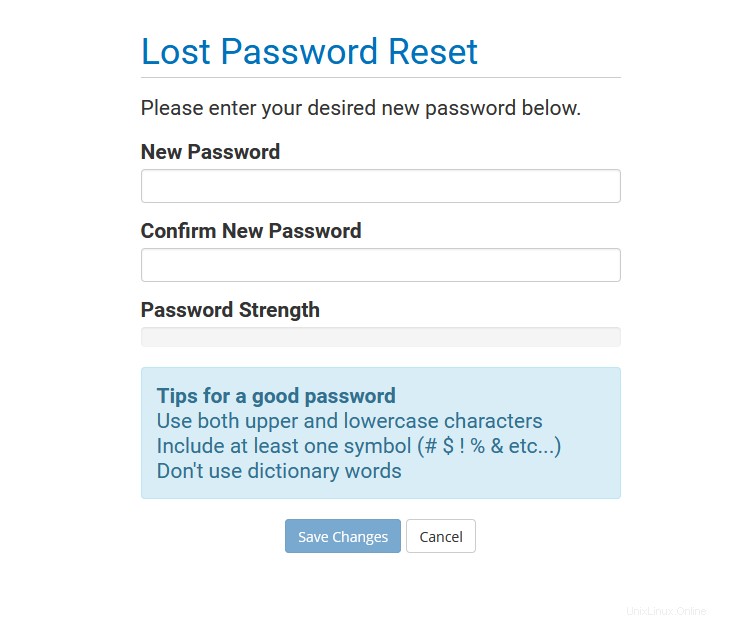Le panneau de configuration Managed.com vous permet d'interagir avec votre compte Managed.com et d'administrer l'environnement d'hébergement du site Web de votre petite entreprise. Si vous avez oublié votre mot de passe, suivez les étapes ci-dessous.
- Accédez à Managed.com site Web et cliquez sur Connexion bouton en haut à droite
- Cliquez sur Mot de passe oublié ? lien
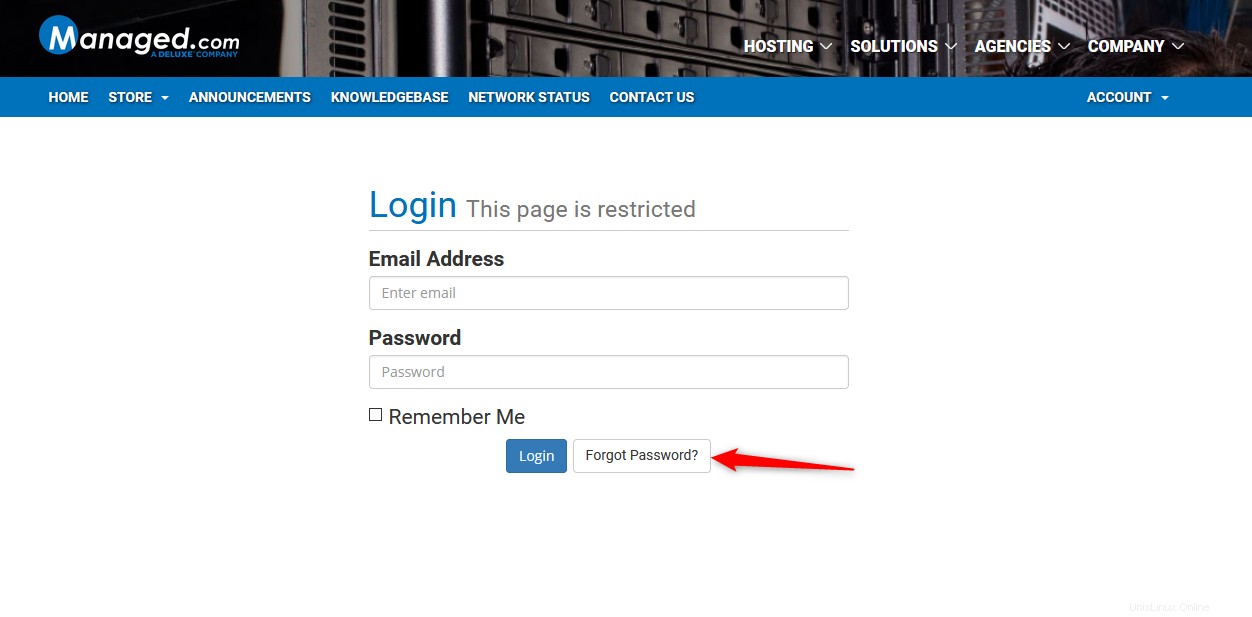
- Saisissez l'adresse e-mail que vous avez utilisée lors de la création de votre compte et cliquez sur Envoyer
- Vous verrez un message indiquant qu'un e-mail de validation a été envoyé
- Vous recevrez un e-mail avec un lien pour réinitialiser votre mot de passe
- Entrez votre nouveau mot de passe, répondant aux exigences suivantes
- 3 caractères spéciaux
- 3 chiffres
- 3 lettres majuscules
- 2 lettres minuscules
- Cliquez sur Enregistrer les modifications